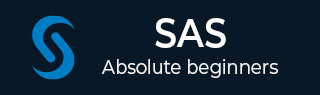
- SAS 教程
- SAS - 首页
- SAS - 概述
- SAS - 环境
- SAS - 用户界面
- SAS - 程序结构
- SAS - 基本语法
- SAS - 数据集
- SAS - 变量
- SAS - 字符串
- SAS - 数组
- SAS - 数值格式
- SAS - 运算符
- SAS - 循环
- SAS - 决策
- SAS - 函数
- SAS - 输入方法
- SAS - 宏
- SAS - 日期和时间
- SAS 数据集操作
- SAS - 读取原始数据
- SAS - 写入数据集
- SAS - 合并数据集
- SAS - 合并数据集
- SAS - 子集数据集
- SAS - 排序数据集
- SAS - 格式化数据集
- SAS - SQL
- SAS - 输出交付系统
- SAS - 模拟
- SAS 基本统计过程
- SAS - 算术平均数
- SAS - 标准差
- SAS - 频率分布
- SAS - 交叉表
- SAS - t 检验
- SAS - 相关分析
- SAS - 线性回归
- SAS - Bland-Altman 分析
- SAS - 卡方检验
- SAS - Fisher 精确检验
- SAS - 重复测量分析
- SAS - 单因素方差分析
- SAS - 假设检验
- SAS 有用资源
- SAS - 快速指南
- SAS - 有用资源
- SAS - 问答
- SAS - 讨论
SAS - 环境
SAS Institute Inc. 发布了免费的SAS University Edition,它非常适合学习 SAS 编程。它提供了学习 BASE SAS 编程所需的所有功能,进而使您能够学习任何其他 SAS 组件。
下载和安装 SAS University Edition 的过程非常简单。它作为一个虚拟机提供,需要在虚拟环境中运行。在运行 SAS 软件之前,您需要已经在您的 PC 上安装了虚拟化软件。在本教程中,我们将使用VMware。以下是下载、设置 SAS 环境和验证安装的步骤的详细信息。
下载 SAS University Edition
SAS University Edition 可在以下网址下载 SAS University Edition。请向下滚动以阅读系统要求,然后再开始下载。访问此 URL 后将显示以下屏幕。

设置虚拟化软件
在同一页面上向下滚动以找到安装步骤 1。此步骤提供了获取适合您的虚拟化软件的链接。如果您已经在系统中安装了其中任何一个软件,则可以跳过此步骤。
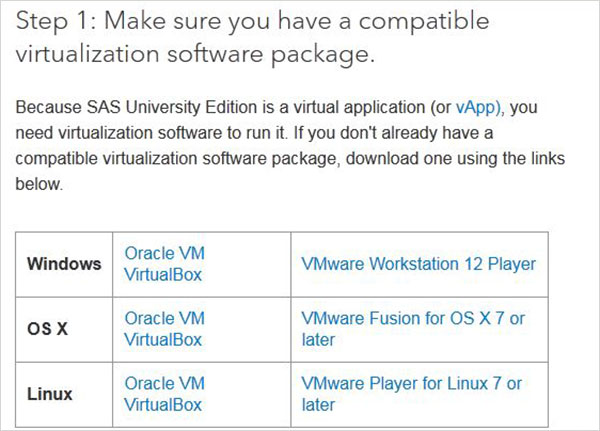
快速入门虚拟化软件
如果您完全不熟悉虚拟化环境,可以通过查看以下指南和视频(作为步骤 2 提供)来熟悉它。如果您已经熟悉,则可以再次跳过此步骤。
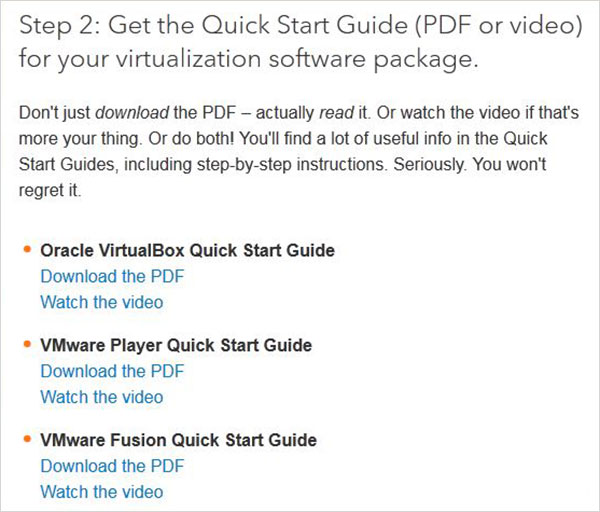
下载 Zip 文件
在步骤 3 中,您可以选择与您拥有的虚拟化环境兼容的 SAS University Edition 的相应版本。它下载为一个 zip 文件,文件名类似于 unvbasicvapp__9411005__vmx__en__sp0__1.zip
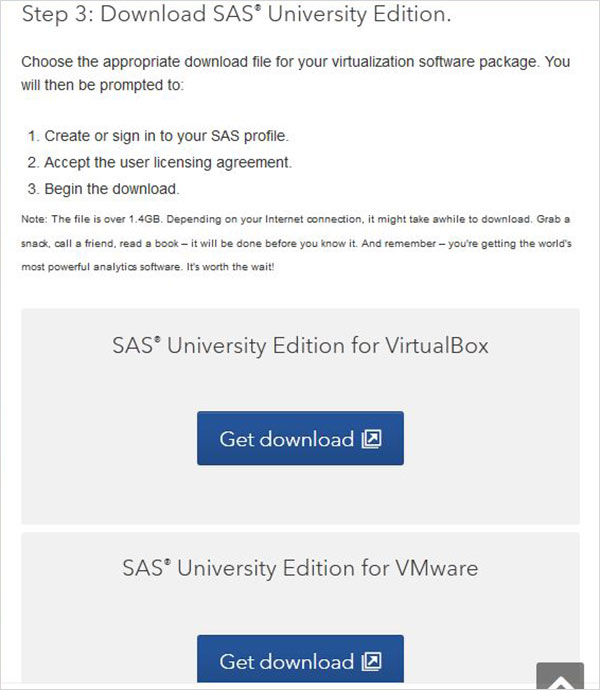
解压缩 zip 文件
上面提到的 zip 文件需要解压缩并存储到相应的目录中。在我们的例子中,我们选择了 VMware zip 文件,解压缩后显示以下文件。
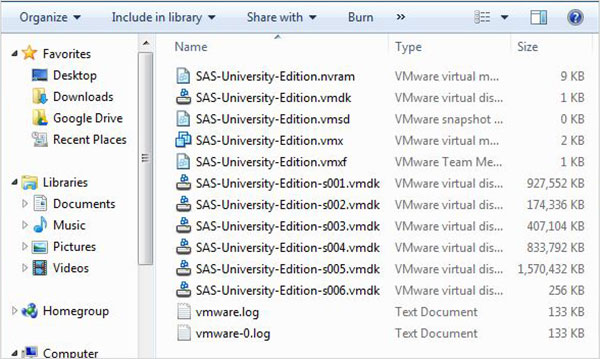
加载虚拟机
启动 VMware 播放器(或工作站)并打开以 .vmx 扩展名结尾的文件。将显示以下屏幕。请注意分配给 vm 的内存和硬盘空间等基本设置。
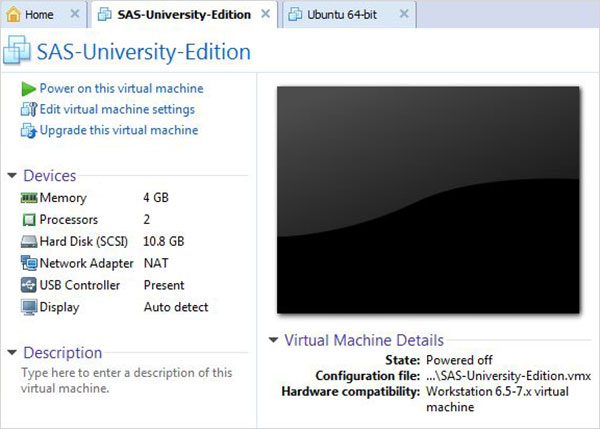
开启虚拟机
点击绿色箭头标记旁边的开启此虚拟机以启动虚拟机。将显示以下屏幕。
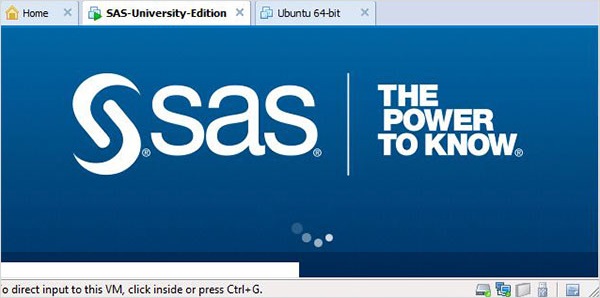
当 SAS vm 处于加载状态时,将显示以下屏幕,之后运行的 vm 会提示您访问一个 URL 位置,该位置将打开 SAS 环境。
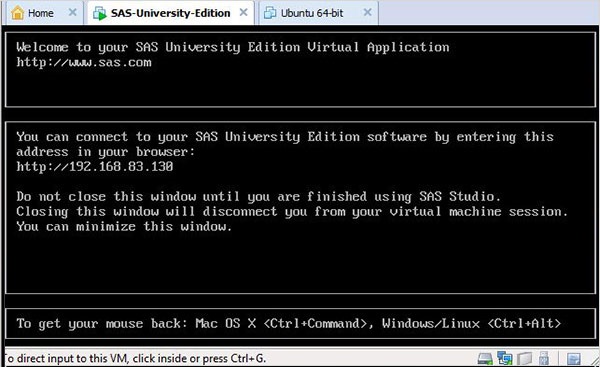
启动 SAS studio
打开一个新的浏览器标签页并加载上述 URL(每个 PC 的 URL 都不相同)。以下屏幕显示 SAS 环境已准备就绪。
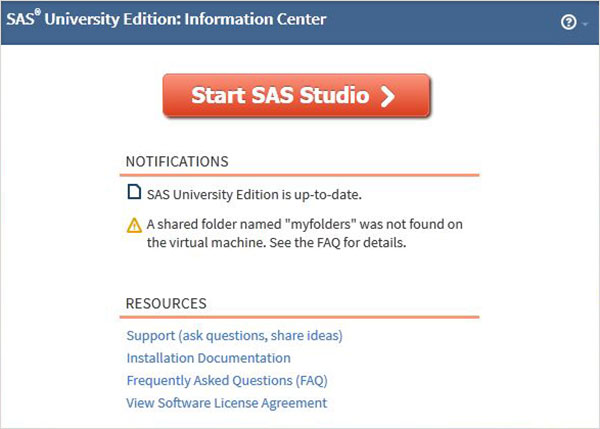
SAS 环境
点击启动 SAS Studio,我们将获得 SAS 环境,默认情况下它以可视化编程模式打开,如下所示。
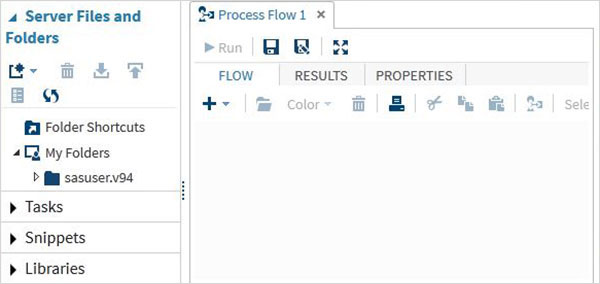
我们也可以通过点击下拉菜单将其更改为 SAS 编程模式。
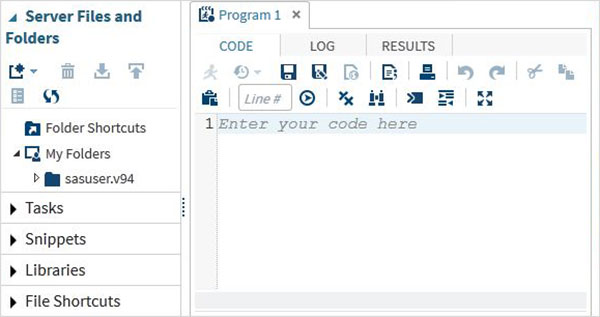
现在我们准备编写 SAS 程序了。